Jak stworzyć stronę sprzedażową?
Teraz, kiedy już zgromadziłeś potencjalnych klientów, pora na promowanie strony sprzedażowej. Dzięki tej stronie zachęcisz kontakty do kupna swoich produktów. Będziesz również mógł spersonalizować swój formularz zamówienia. Jest to miejsce, w którym klienci zobaczą wszystkie zakupione produkty i ich łączny koszt.
Aby stworzyć stronę sprzedażową, przejdź do zakładki Lejek konwersji > Moje lejki marketingowe > Otwórz swój rozbudowany lejek sprzedażowy i kliknij Stwórz stronę sprzedażową.

Ujrzysz różne szablony do wyboru, pogrupowane według typów produktów:
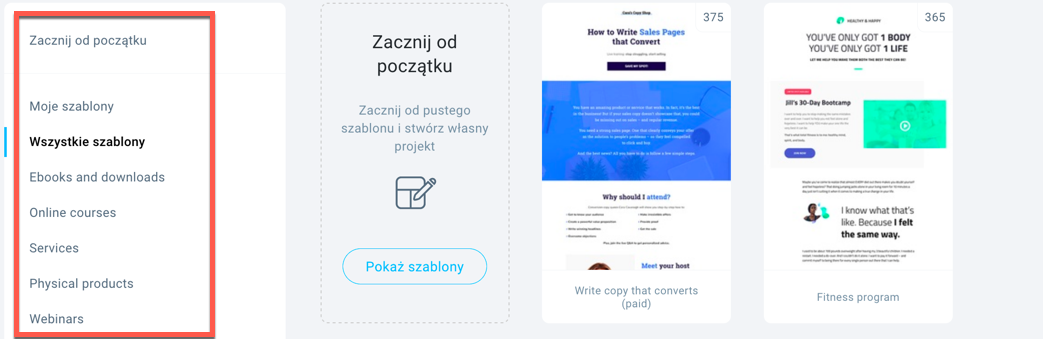
Aby przejść do kreatora i edycji strony:
- Wybierz szablon
- Wpisz nazwę strony
- Kliknij Użyj:
- Przeniesiesz się do kreatora, gdzie zaprojektujesz:
Stronę sprzedażową
Na stronie sprzedażowej zaprezentujesz swoje produkty. Możesz dodać produkty przeciągając ikonę koszyka, która znajduje się w menu po prawej stronie:
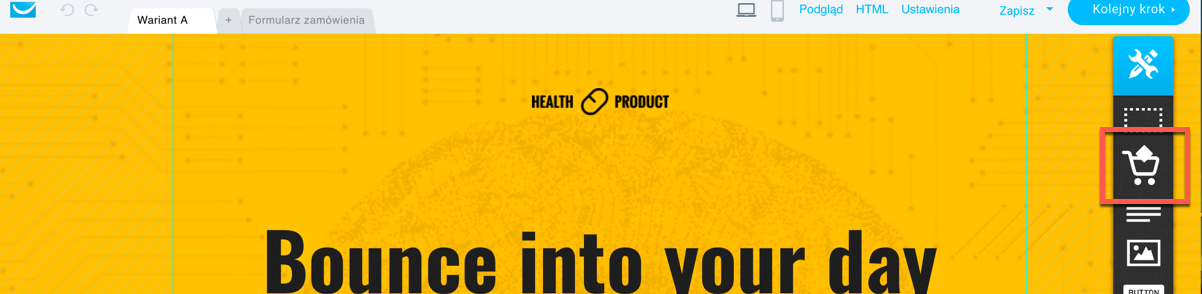
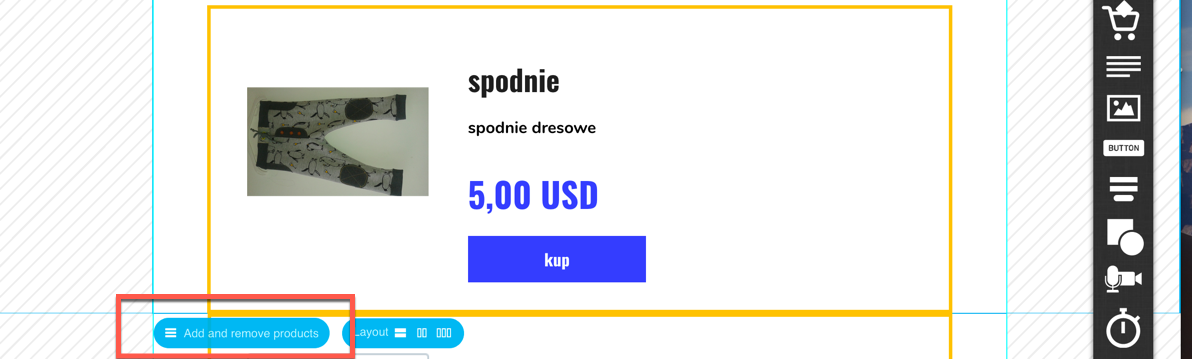
Kliknij na Add and remove products, aby dodać produkty do strony sprzedażowej. Po kliknięciu na Dodaj produkt będziesz mógł stworzyć nowy produkt.
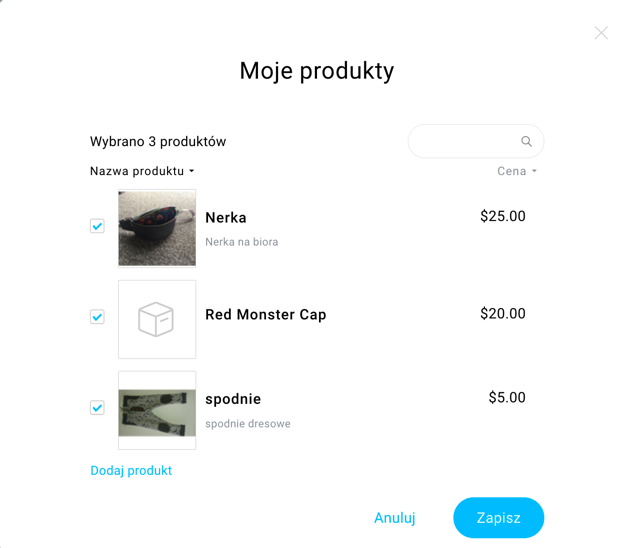
Wybierz produkty i kliknij Zapisz. Produkty pojawią się na stronie.
Uwaga: Możesz stworzyć maksymalnie 10 wariantów strony sprzedażowej, do testów A/B.
Formularz zamówienia
Gdy przygotujesz stronę sprzedażową, przejdź do formularza zamówienia:
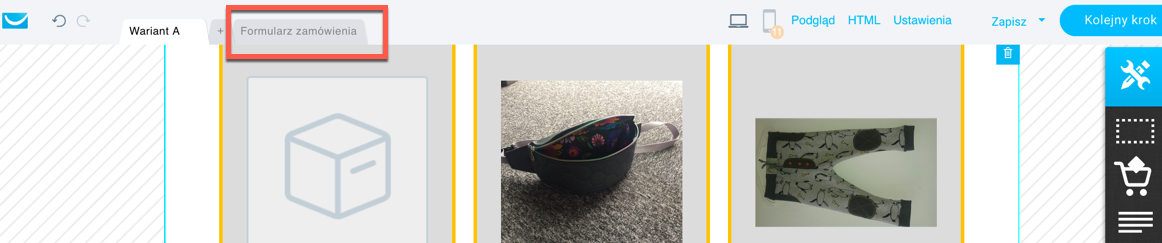
Formularz zamówienia zawiera informacje na temat zakupu Twojego klienta:
– Imię i Nazwisko,
– Adres email,
– Adres rozliczeniowy,
– Dane karty kredytowej,
– Zakupione produkty,
– Łączna cena.
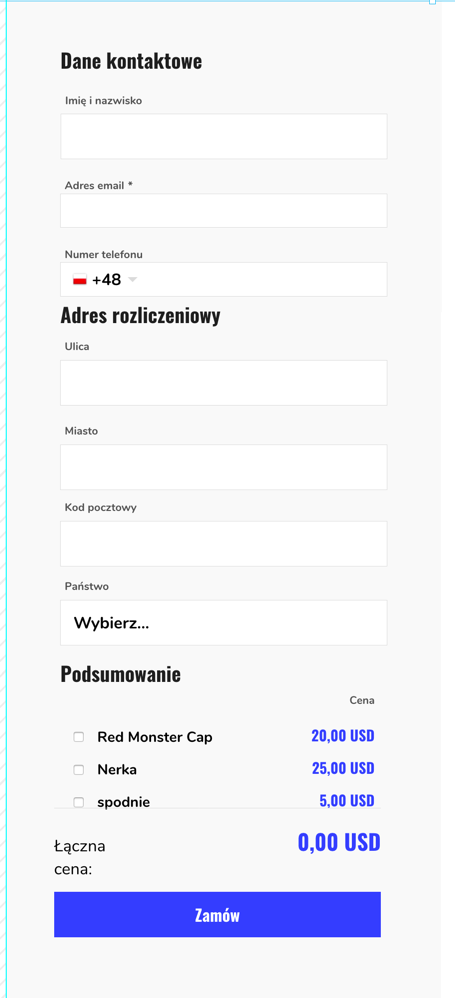
Elementy formularza można edytować. Jeśli chcesz edytować wygląd danego elementu lub informację, którą zawiera, kliknij na niego dwukrotnie i ujrzysz wszystkie możliwości edycji:

Gdy będziesz już zadowolny z wyglądu swojej strony sprzedażowej i formularza zamówienia, kliknij na Kolejny krok. Wypełnij ustawienia strony i wybierz Publikuj. Jeśli nie chcesz jeszcze publikować swojej strony wybierz przycisk Zapisz.
Teraz uzyskasz dostęp do statystyk swojej strony sprzedażowej. Zobaczysz tam:
– liczbę unikalnych odwiedzających stronę sprzedażową,
– liczbę unikalnych odwiedzających formularz zamówienia,
– wskaźnik porzuceń.
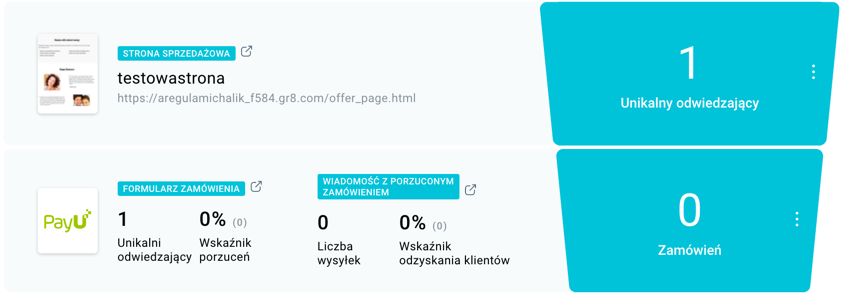
Zamówienie – na stronie lejka uwzględniamy wszystkie rozpoczęte zamówienia, nawet jeśli jakieś zamówienie nie zostało zrealizowane. Możesz więc zobaczyć 5 prób zamówenia, ale żadnego zrealizowanego, co oznacza, że 5 osób nie ukończyło zamówienia. W przypadku transakcji za pomocą karty kredytowej zakładamy, że zamówienie zostało złożone, nawet jeśli płatność jest w toku. Zamówienia te nie muszą zostać zmienione w zamówienia zrealizowane, jeśli nie są prawidłowo zakończone.
Wiadomość z porzuconym zamówieniem
Jeśli Twoi klienci opuszczą formularz zamówienia bez ukończenia zakupu, GetResponse wyśle do nich wiadomość z porzuconym zamówieniem. Nastąpi to po 30 minutach od momentu opuszczenia formularza zamównienia. Statystyki tych wiadomości zawierają informacje o:
– liczbie wysyłek,
– wskaźniku odzyskania klientów.
Gdy klient naciśnie na przycisk Go back to checkout w wiadomości z porzuconym zamówniem, zostnie przekierowany do formularza zamówienia. Tam zobaczy wszystkie produkty, które dodał do swojego koszyka, jak również informacje, które już uzupełnił w formularzu. Dzięki temu nie będzie zmuszony wypełniać swoich danych ponownie, co usprawni składanie zamównienia.
Wiadomość z porzuconym zamówieniem wygląda następująco:
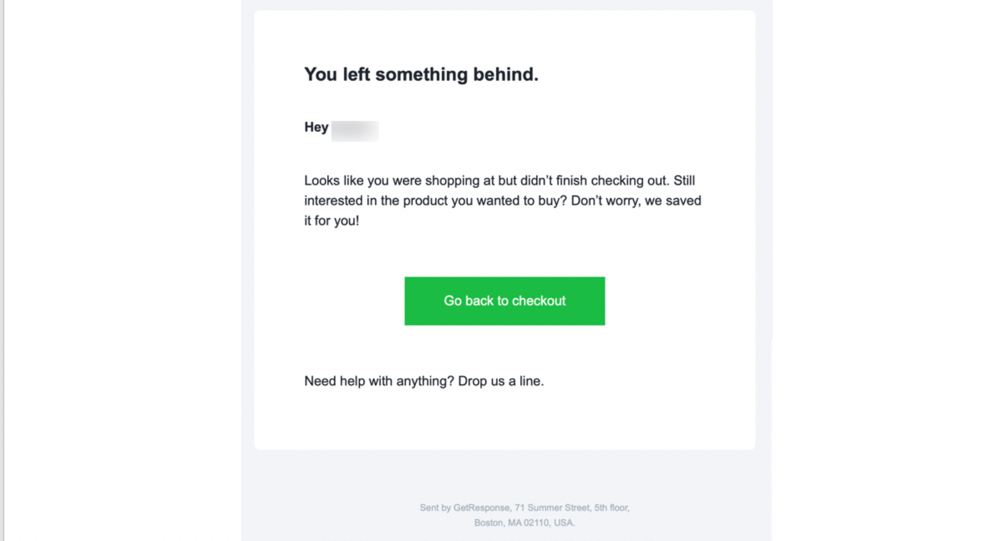
Cały proces ma miejsce w cyklu Marketing Automation.
Jeśli chcesz edytować wiadomość z porzuconym zamówieniem, najedź kursorem na Menu Akcji i wybierz Edytuj wiadomość:

Porzucone zamówienie – tworzymy cykl marketing automation przypominający o porzuconym zamówieniu w momencie, kiedy stworzona zostanie strona sprzedażowa oraz formularz zamówienia. Na stronie formularza zamówienia sprawdzamy, czy transakcja została zakończona. Jeśli nie, e-mail informujący o porzuconym koszyku zostanie wysłany po 30 minutach od momentu opuszczenia koszyka.
Uwaga: w przypadku prostego lejka sprzedażowego nie jesteśmy w stanie zbierać poprawnych statystyk, jeśli kontakt nie znajduje się na Twojej liście w GetResponse. Jeśli kierujesz kontakty na stronę sprzedażową bezpośrednio z newslettera, jesteśmy w stanie prawidłowo zbierać dane.
Stronę z potwierdzeniem
Aby stworzyć stronę z potwierdzeniem:
1. Wybierz Dodaj stronę z potwierdzeniem. Ujrzysz szablony do wyboru.
2. Wybierz szablon.
3. Kliknij na Kolejny krok.
4. Strona z potwierdzeniem będzie zawierała wszystkie produkty, które kupili Twoi klienci.
5. Kiedy będziesz zadowolony z wyglądu strony z potwierdzeniem wybierz Kolejny krok.
6. Wypełnij ustawienia strony.
7. Kliknij Opublikuj.
Teraz będziesz miał dostęp do statystyk strony z potwierdzeniem. Zobaczysz również liczbę ukończonych zamówień:

Wiadomość potwierdzającą
Po dokonaniu zakupu, Twoi klienci otrzymają wiadomość z potwierdzeniem zamówienia. Wiadomość zawiera przycisk, dzieki któremu zobaczą szczegóły zamówienia:
Wiadomość potwierdzająca wygląda tak:
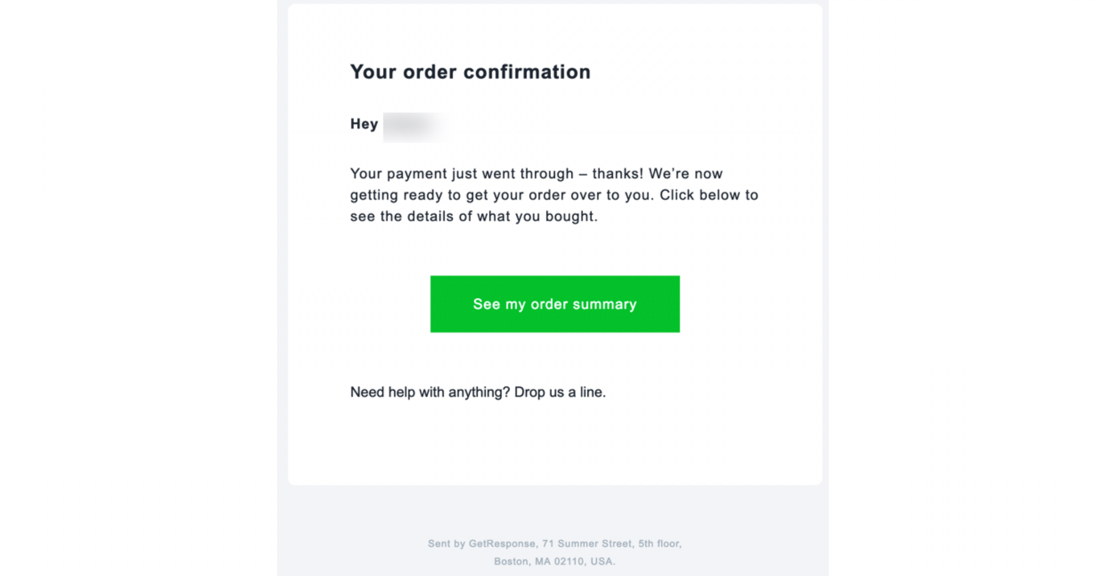
Jeśli chcesz edytować wiadomość potwierdzającą, najedź kursorem na Menu Akcji i wybierz Edytuj wiadomość:
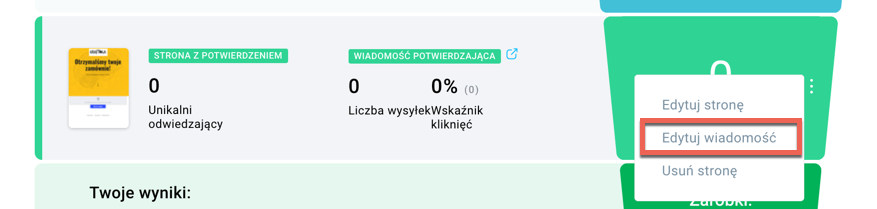
Zarobki – obliczamy przychody na podstawie kwoty zarobionej przy pomocy lejka. ROI (zwrot z inwestycji) jest obliczany według poniższej formuły:
(Dochód – wydatki)/dochód*100
Wydatki w tej formule oznaczają koszt Twojego konta GetResponse.
Chcesz wiedzieć więcej? Przeczytaj na naszym blogu, jak stworzyć stronę internetową przy pomocy GetResponse.




